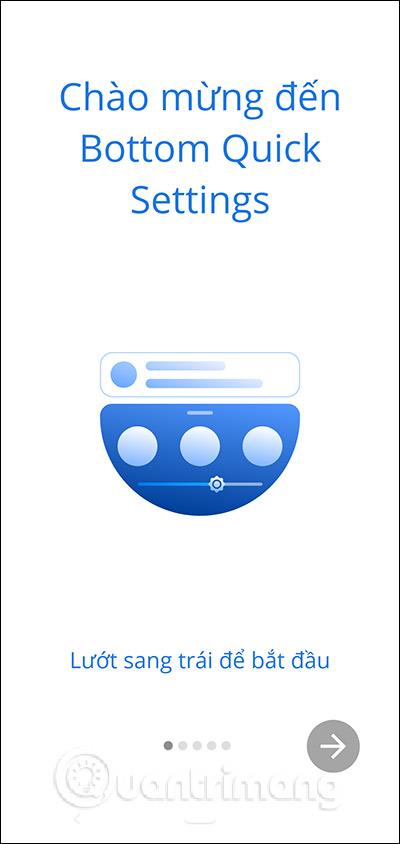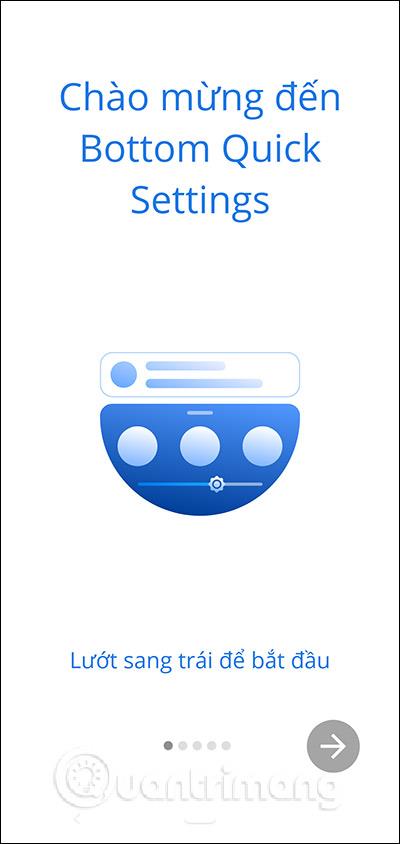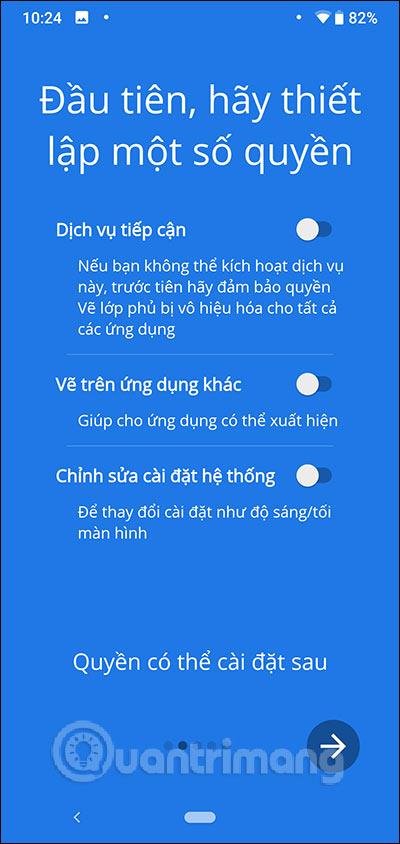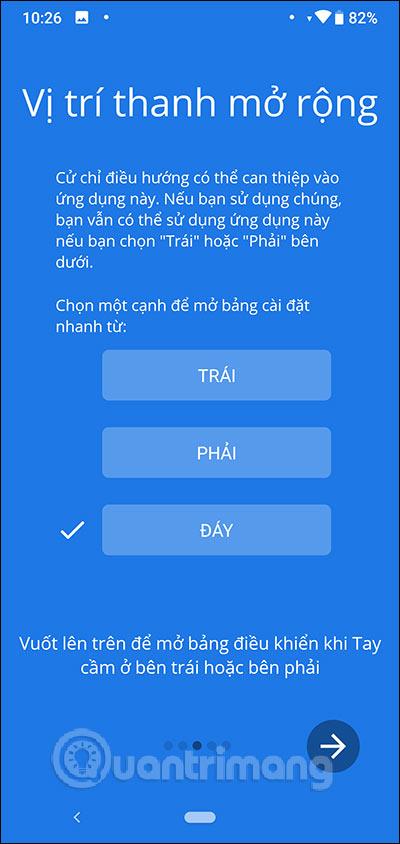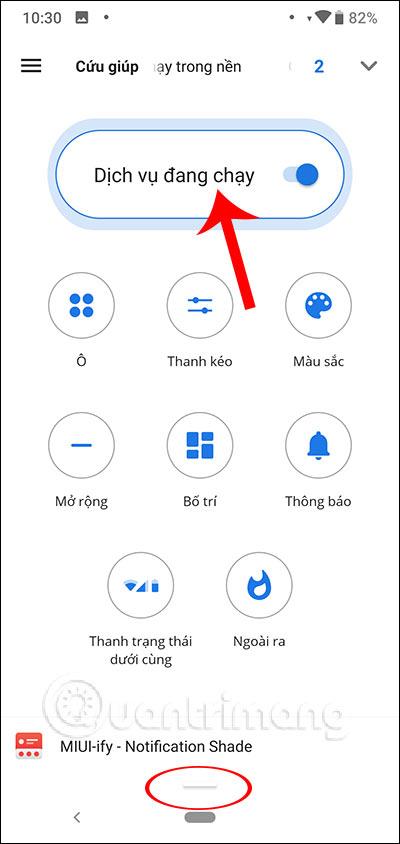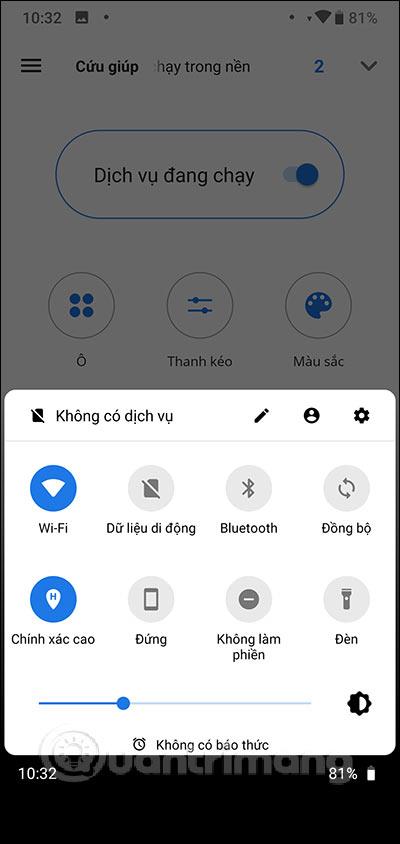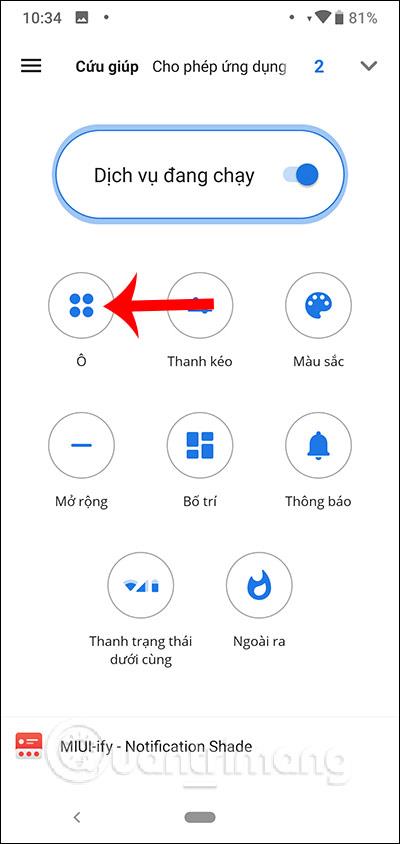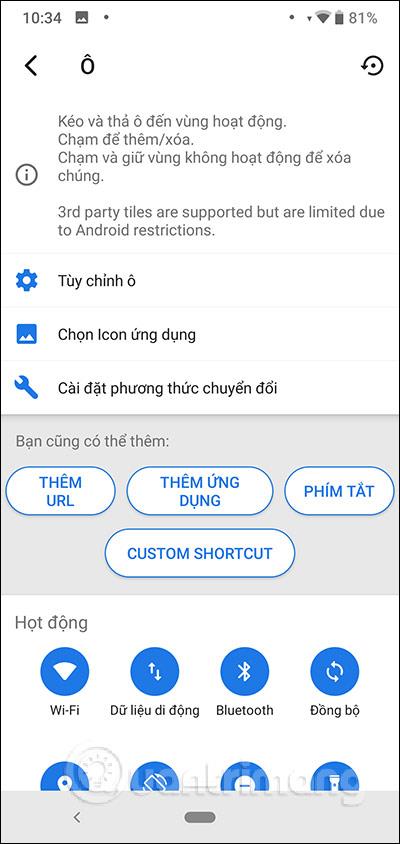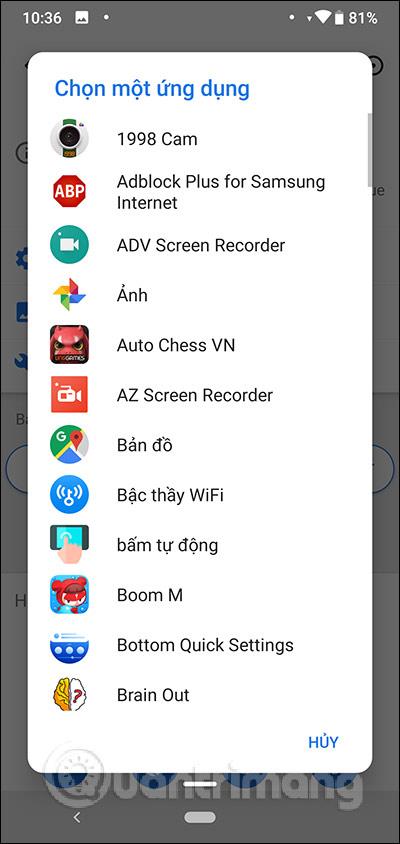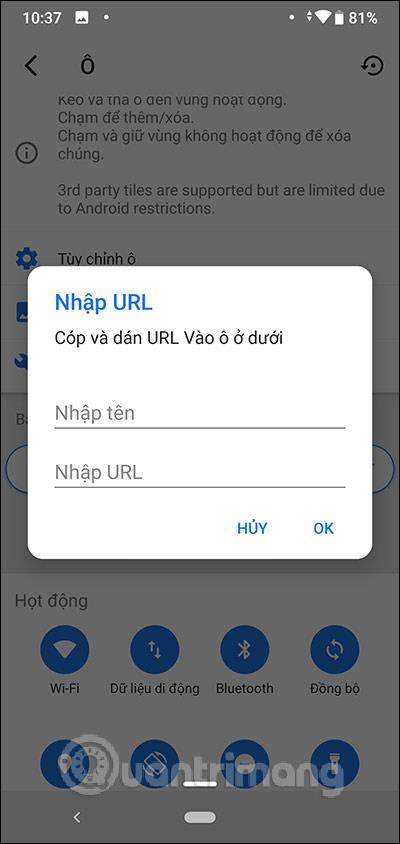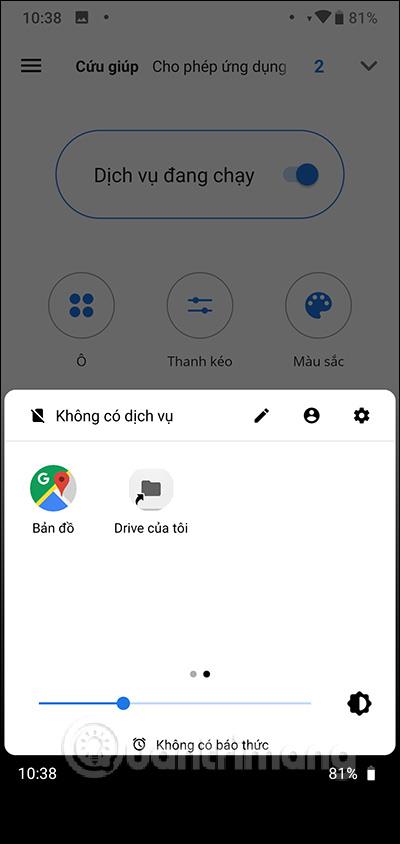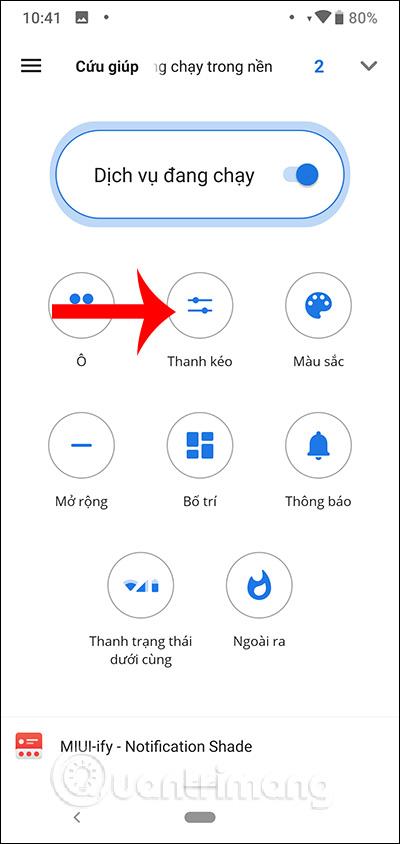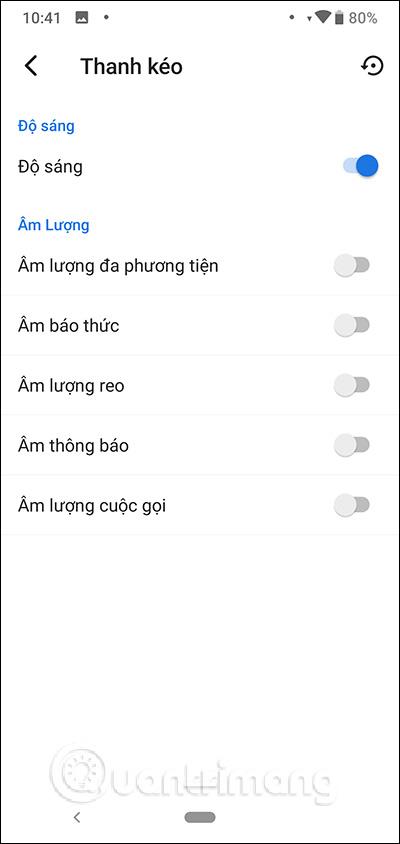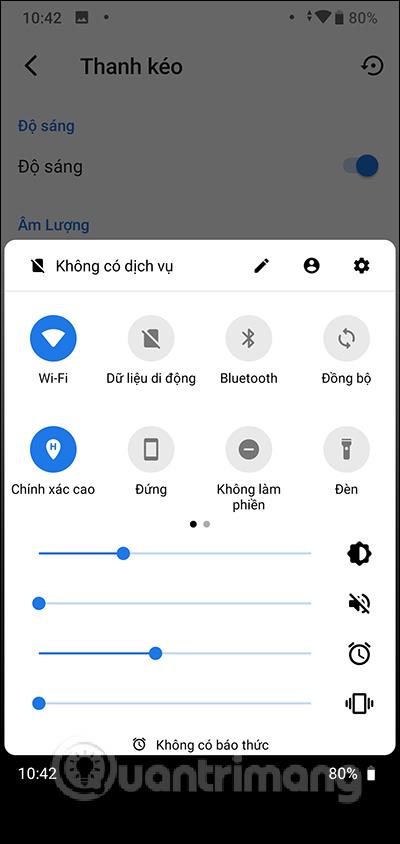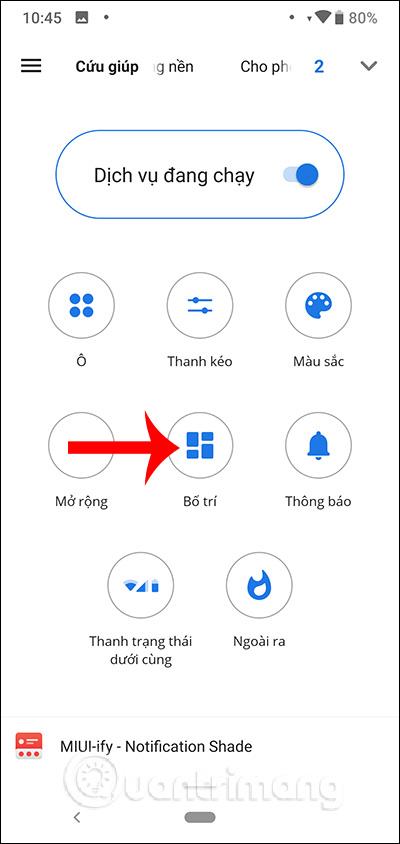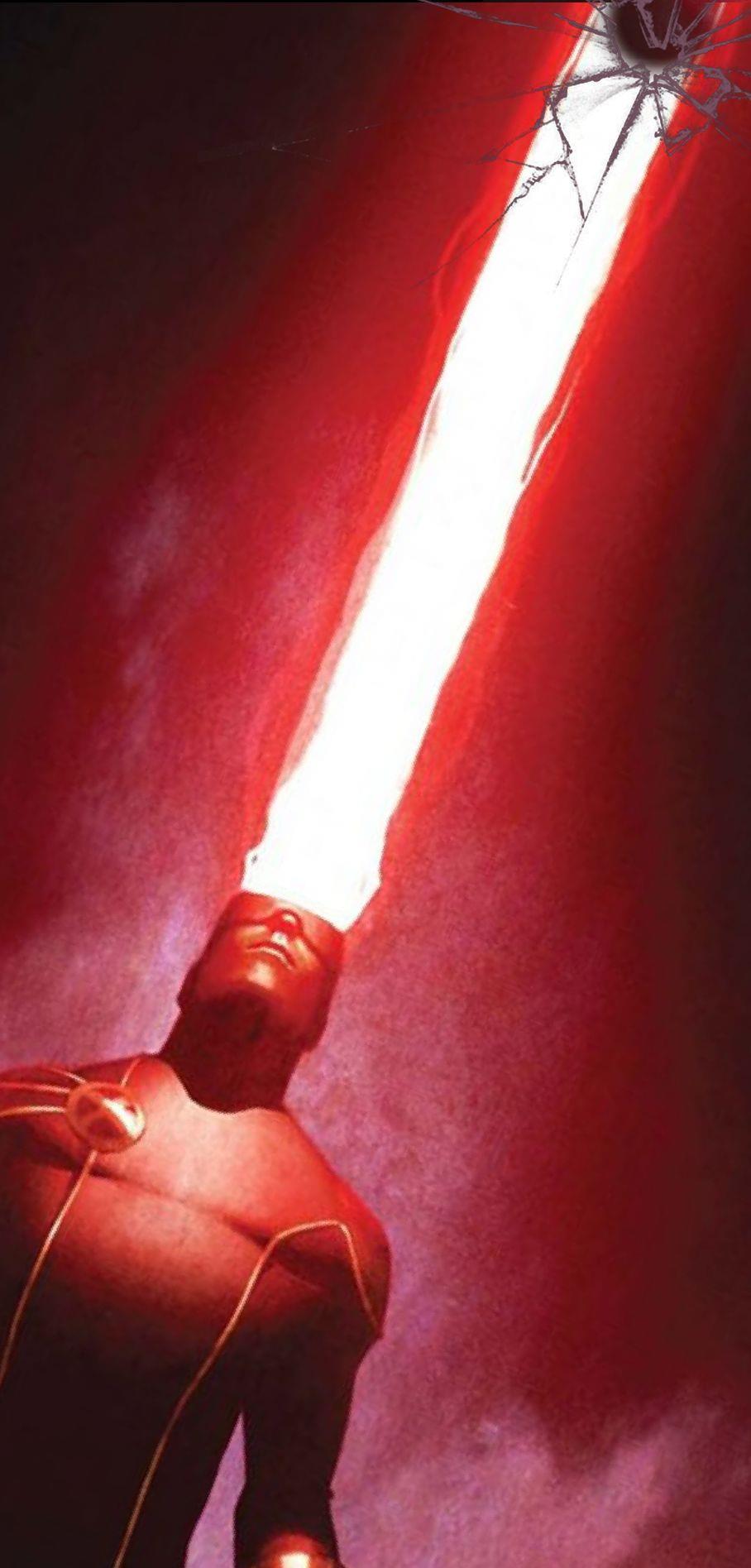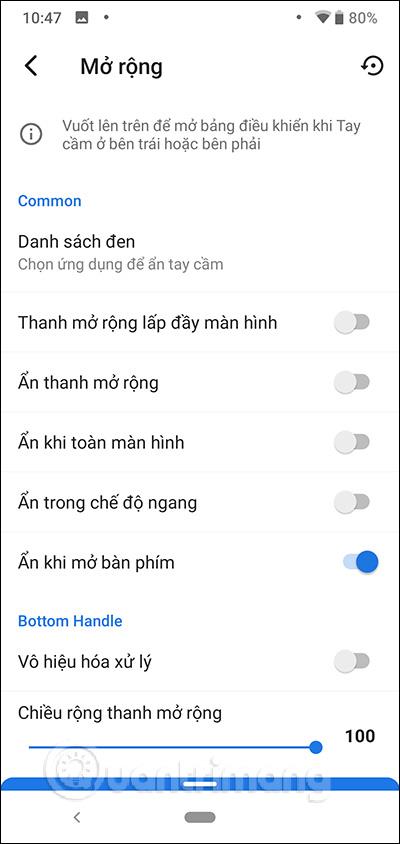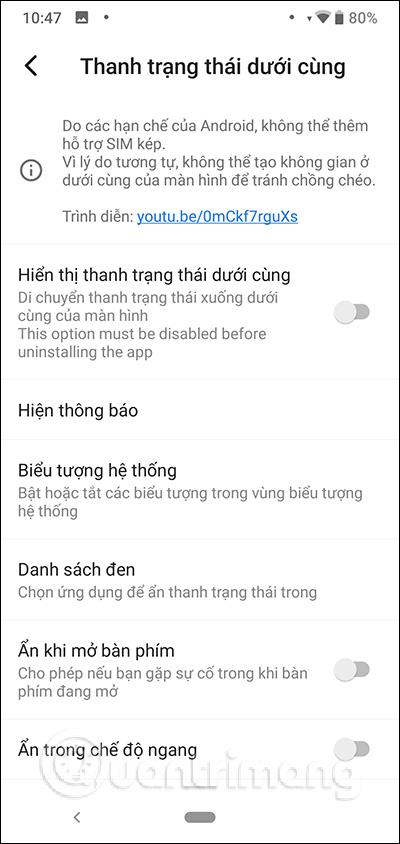Vanligtvis öppnar Android-enheter Snabbinställningar genom att svepa nedåt från skärmens övre kant. Men för närvarande finns det många smartphones med stora skärmstorlekar, så tillverkaren har ändrat placeringen av Snabbinställningar till nederkanten av skärmen, eller på båda sidor av skärmen för att tillgodose behoven för enhandsanvändning.
Och om du vill ändra platsen för att öppna snabbinställningar från botten och upp men enheten inte stöder det, kan du använda applikationen Bottom Quick Settings.
Nedre snabbinställningar hjälper användare att snabbt komma åt inställningarna på enheten genom att svepa uppåt från skärmens nedre kant, eller från båda sidor av enheten för att visa gränssnittet. Så istället för att öppna den uppifrån och ned kan du öppna den på många olika sätt. Artikeln nedan visar hur du använder applikationen Bottom Quick Settings för Android-enheter.
Instruktioner för att använda Bottom Quick Settings Android
Steg 1:
Vi laddar ner applikationen Bottom Quick Settings för Android enligt länken nedan.
Steg 2:
När installationen är klar öppnar vi applikationen att använda. Först och främst kommer vi att be användarna om tillåtelse att använda funktionerna. Du kan sedan välja platsen och öppna gränssnittet Inställningar , som standard från botten till toppen kan du byta till en annan plats.
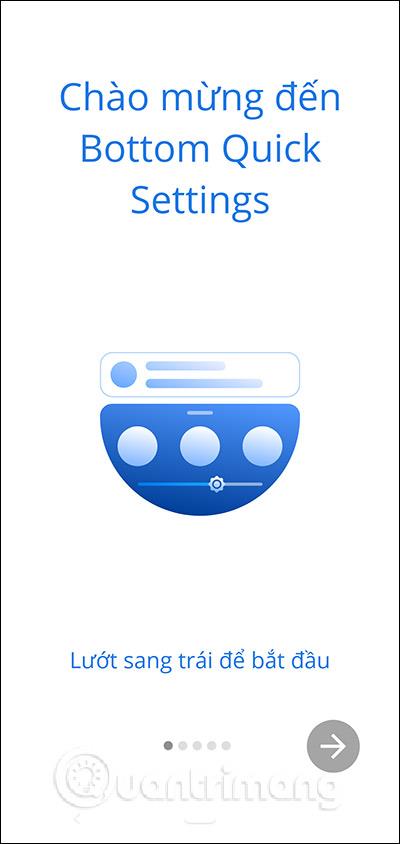
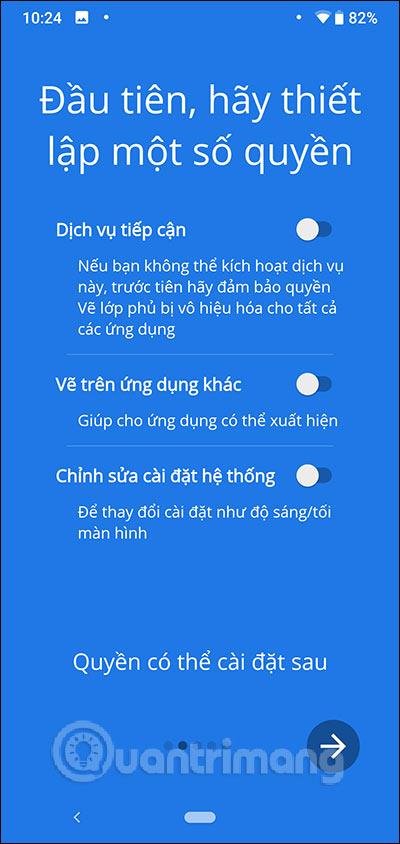
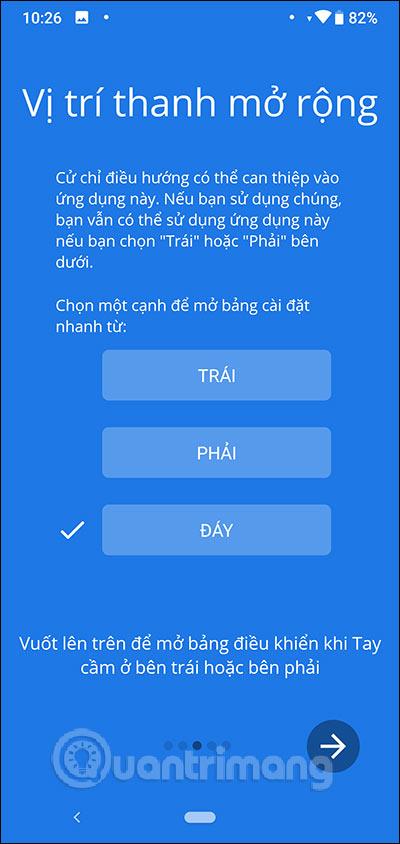
Steg 3:
För att komma åt huvudgränssnittet måste användare aktivera körande tjänster för att aktivera expansionsfältet som innehåller snabbinställningar. För närvarande visas ett litet vitt fält längst ned på skärmen , eftersom platsen för att visa snabbinställningar tidigare valts längst ned på skärmen. Visningsgränssnittet kommer att ha snabbinställningar eller applikationer, applikationswebbadresser och genvägar.
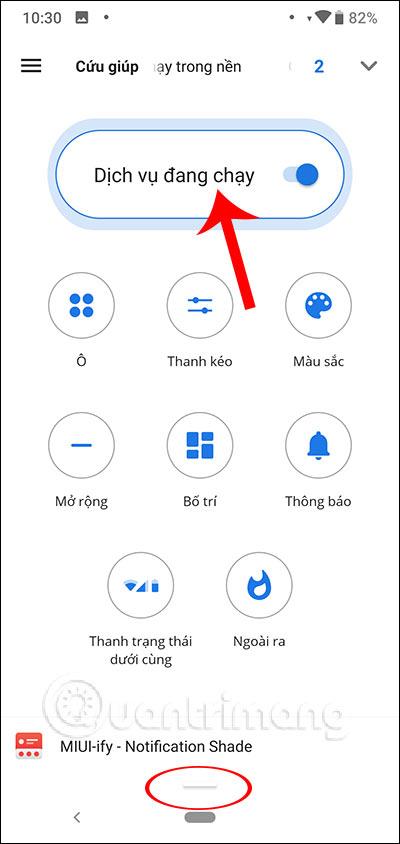
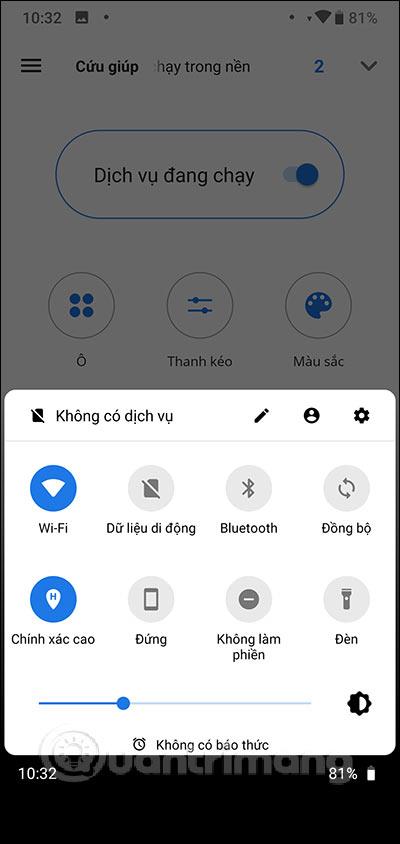
Steg 4:
Om du vill lägga till inställningar och applikationer klickar du på rutan Box och väljer innehållet du vill lägga till i sektionen Du kan också lägga till, inklusive URL:er, applikationer och genvägar.
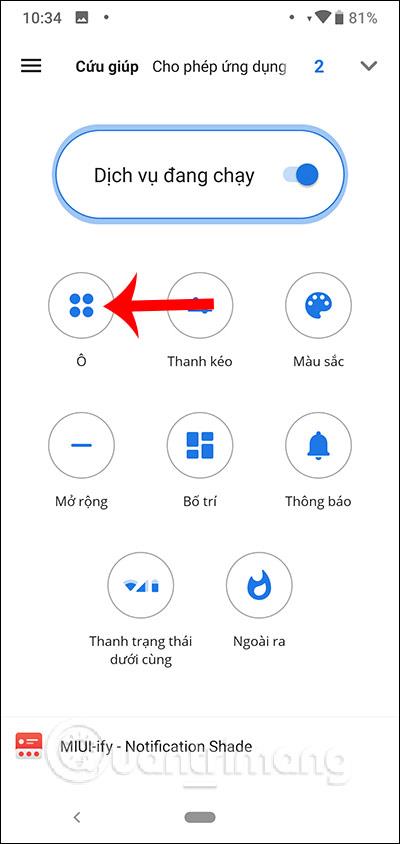
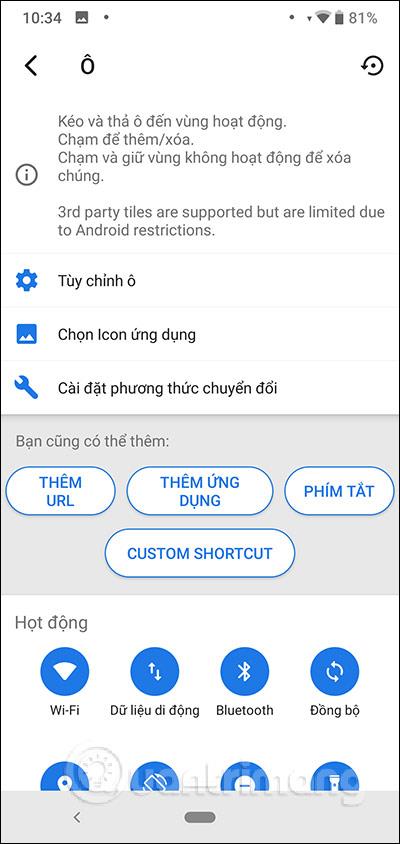
Varje innehåll har ett annat gränssnitt för innehållsinmatning som vi kan välja mellan. Därefter ändras gränssnittet för snabbinställningar enligt nedan, till exempel genom att lägga till en åtkomstapplikation.
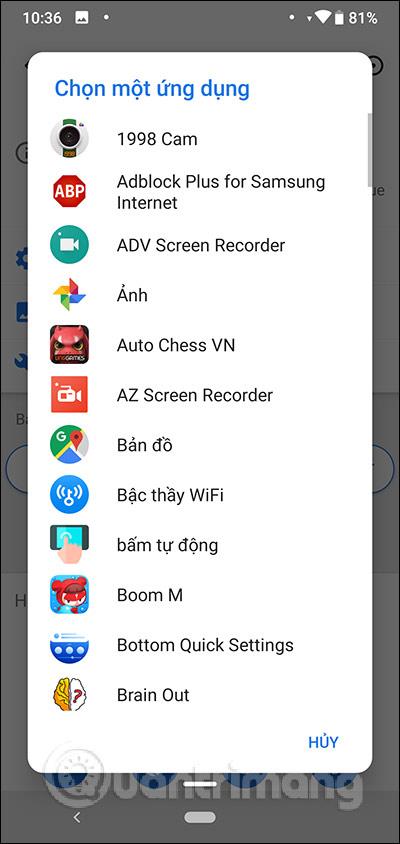
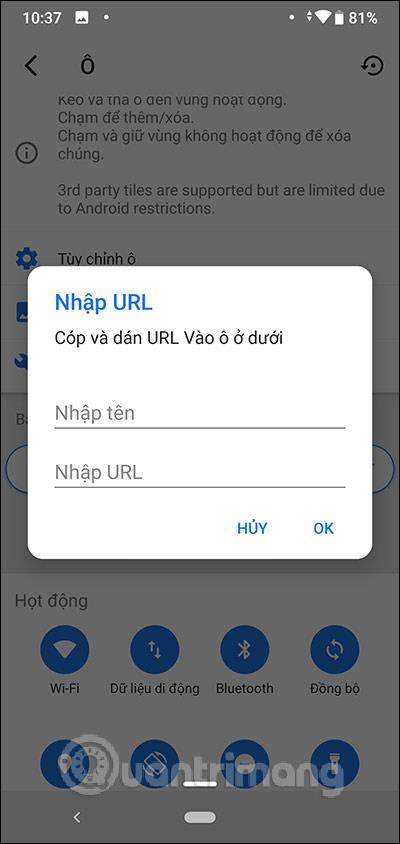
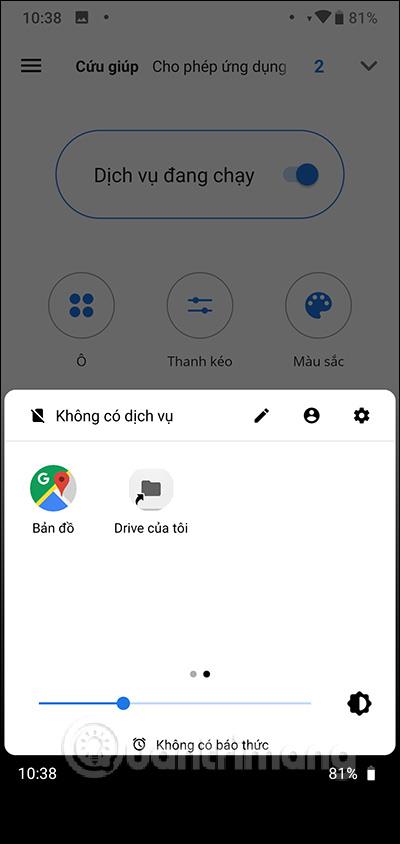
Steg 5:
Inställningsgränssnittet visar endast 1 ljusjusteringsfält. Om du vill lägga till andra fält för innehållsjustering klickar du på avsnittet Dra bar och du kommer att överföras till gränssnittet för dragfältsalternativ. Om du vill använda valfri dragstång, skjut den runda knappen åt höger för att aktivera den .
Sedan visar gränssnittet för snabbinställningar ytterligare justeringsfält.
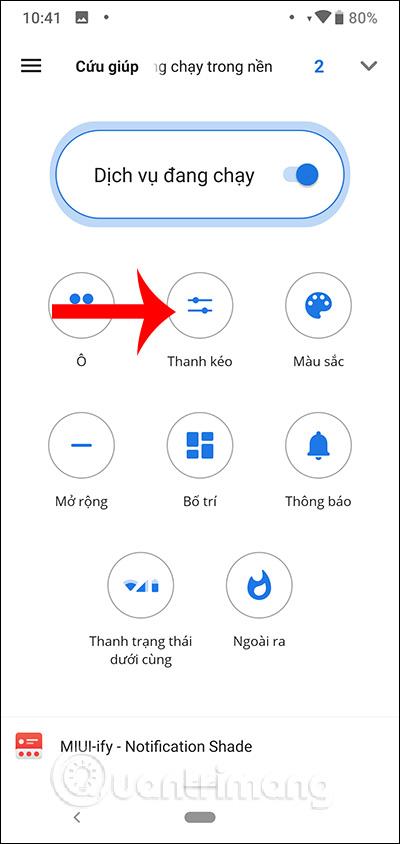
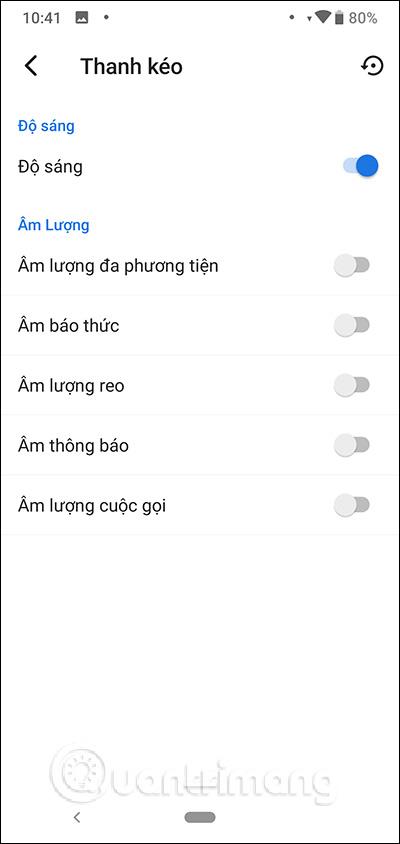
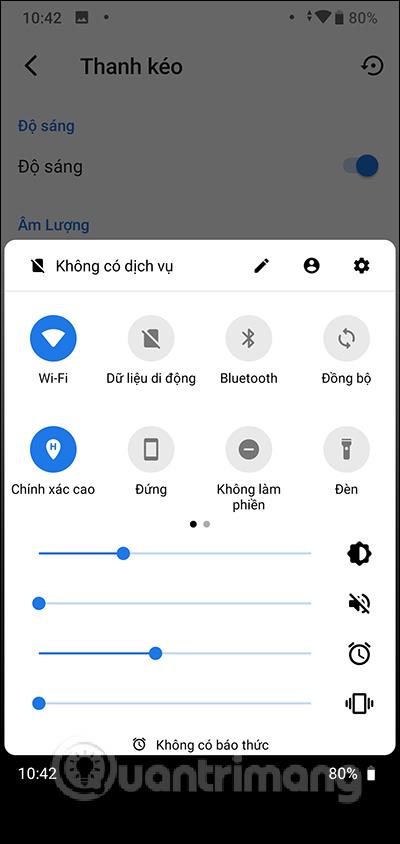
Steg 6:
För att lägga till antalet rader och kolumner i expansionsfältet, klicka på avsnittet Layout . Sedan ändras gränssnittet för snabbinställningar enligt nedan.
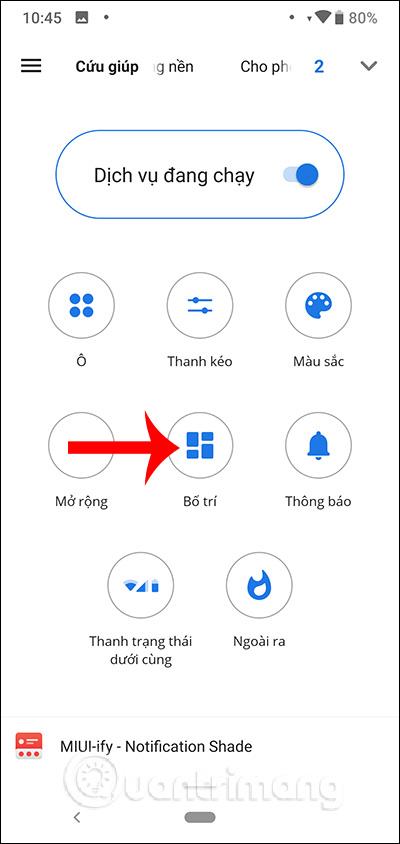
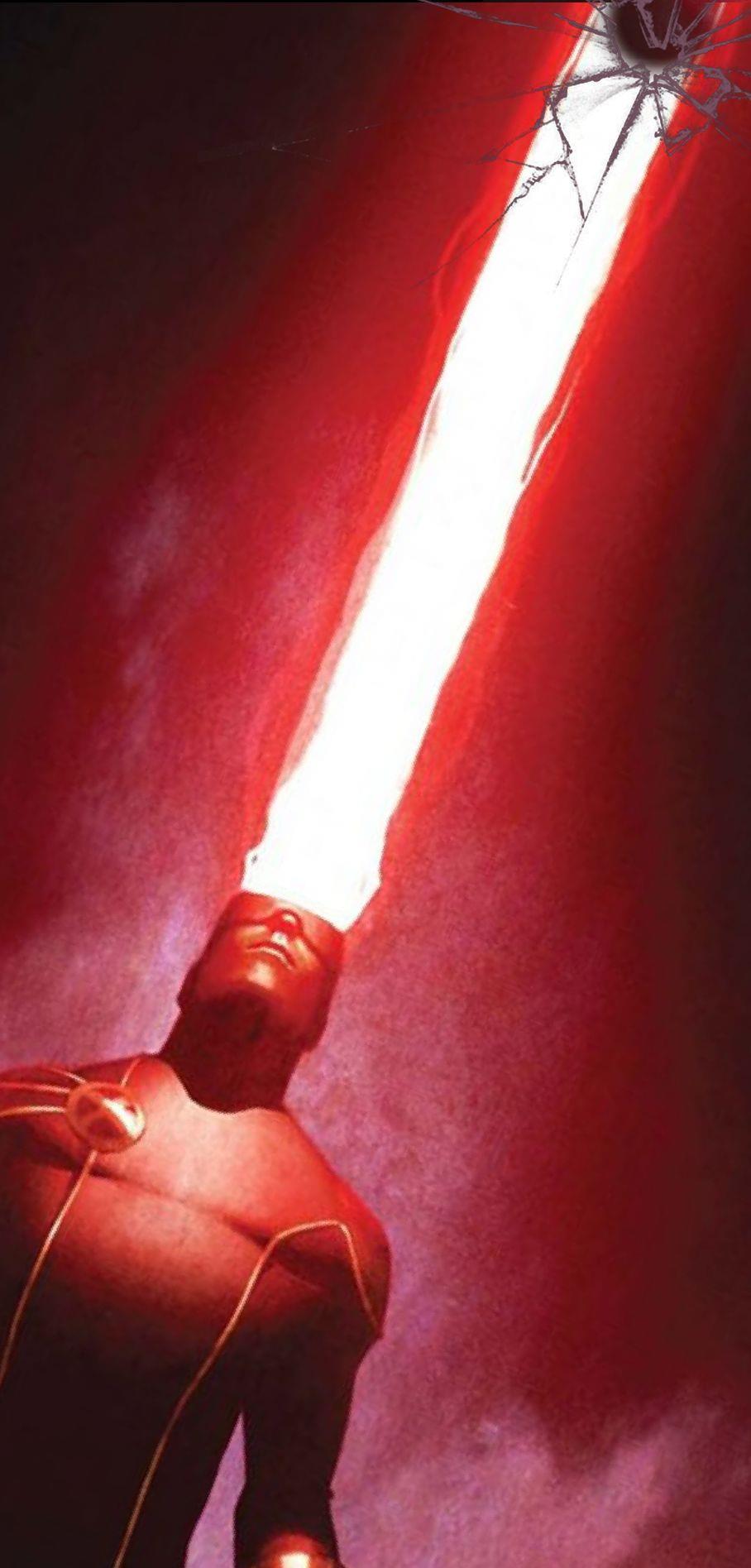
Det finns också många andra justeringsobjekt som tillägg, statusfält på botten och några avancerade inställningar. Särskilt för färgsektionen för att ändra gränssnittet för snabbinställningar eller meddelandeavsnittet, är det en betald anpassning. Om du inte vill använda den här funktionen, stäng bara av det pågående serviceläget.
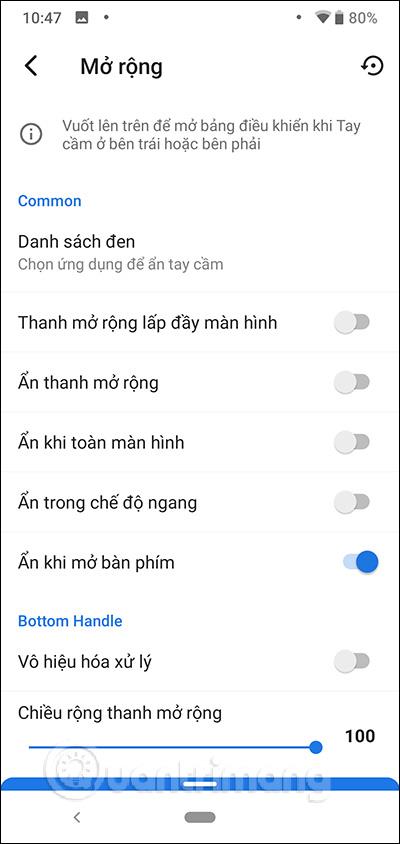
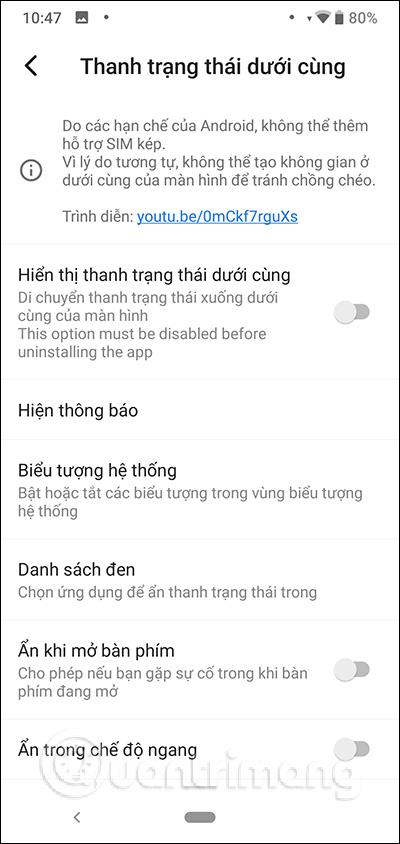

Så Bottom Quick Settings hjälper oss att justera gränssnittet för snabbinställningar enligt våra önskemål. Du kan lägga till mer innehåll för bekväm åtkomst eller ändra layouten på gränssnittet för snabbinställningar som programmet skapar längst ned på skärmen.
Önskar dig framgång!